Apakah Anda Mencari Tangkapan Layar terbaik & berkualitas baik di MacBook? Maka Anda Berada Di Tempat Yang Tepat. Hari Ini Di Apakah Anda mencari cara screenshot macbook? Maka Anda berada di tempat yang tepat. Hari Ini Kami Membawa Anda semua cara yang mungkin untuk mengambil Tangkapan Layar berkualitas tinggi di mac. Seperti yang kita ketahui, sangat penting untuk mengambil screenshot ketika kita ingin melakukan beberapa pekerjaan dengan tergesa-gesa dan ingin menyimpan beberapa hal dengan format gambar.
Mengambil tangkapan layar adalah cara mudah untuk membagikan semua yang Anda lihat di layar. Jika ada kesalahan, Anda dapat mengambil foto dan mengirimkannya ke dukungan teknis. Jika itu adalah pesan di jejaring sosial, Anda dapat mengabadikan momen dan membagikan foto tersebut dengan teman-teman Anda. ikuti kami untuk menangkap Screenshot di MacBook dengan benar.
Table of Contents
Ambil tangkapan layar di macbook dengan Tombol pintas
Langkah 1

tekan dan tahan ketiga tombol ini bersamaan: Shift + Command + 3.
Langkah 2
Pratinjau tangkapan layar Anda muncul di sudut layar Anda, klik untuk mengedit layar Tangkap. Atau Anda dapat menunggu tangkapan layar untuk disimpan ke desktop Anda.
Tangkap Sebagian dari layar
jika Anda hanya ingin menangkap sebagian layar Anda, maka Ikuti Langkahnya.
Langkah 1

Tekan dan tahan ketiga tombol ini bersama-sama: Shift + Command + 4.
Langkah 2
Seret crosshair untuk memilih area layar untuk menangkap layar. Untuk memindahkan pilihan, tekan dan tahan bilah Spasi sambil menyeret. Untuk membatalkan pengambilan tangkapan layar, tekan tombol Esc (Escape).
Langkah 3
lepaskan tombol mouse atau trackpad.
Langkah 4
pratinjau tangkapan layar Anda muncul di sudut layar Anda, klik untuk mengedit layar Tangkap. Atau Anda dapat menunggu tangkapan layar untuk disimpan ke desktop Anda.
Menangkap jendela atau menu

- Tekan dan tahan tombol ini bersama-sama: Shift + Command + 4 + Space bar. Pointer berubah menjadi ikon kamera. (jika ingin membatalkan pengambilan screenshot, tekan tombol Esc (Escape))
- Klik jendela atau menu untuk menangkapnya. Untuk mengecualikan bayangan jendela dari tangkapan layar, tekan dan tahan tombol Option saat Anda mengeklik.
- preview screeenshot Anda muncul di sudut layar Anda, klik untuk mengedit layar Capture. Atau Anda dapat menunggu tangkapan layar untuk disimpan ke desktop Anda.
tangkapan layar mac dengan Touch Bar
Cukup tahan command + shift + 6 Mac Anda menangkap seluruh Touch Bar. File akan disimpan di desktop.
Baca juga
- cara screenshot di laptop
- tangkapan layar android
- take a screenshot iphone
- Cara mudah Mengambil Tangkapan layar di di Web Page semua Browser
Cara mengambil Screenshot di MacBook ke clipboard
Tekan dan tahan kontrol bersamaan dengan salah satu kombinasi di atas. Mac mengambil tangkapan layar dan menyalinnya ke papan klip.
Bagaimana saya bisa menempelkannya ke dokumen atau sesuatu?
command + V Mac menempelkan tangkapan layar (yang ada di papan klip) ke dalam dokumen atau gambar yang sedang Anda edit.
Gunakan bilah alat tangkapan layar
Anda juga dapat menggunakan bilah alat tangkapan layar selain pintasan keyboard, bilah alat tangkapan layar berguna untuk hal-hal seperti merekam layar Anda dan mengubah pengaturan tangkapan layar Anda. Langkah cara screenshot macbook pro atau air menggunakan toolbar.

Untuk membukanya tekan Shift + Command + 5. secara default, alat akan muncul di bagian bawah layar tetapi Anda dapat memindahkannya jika mau, Anda akan menemukan kontrol untuk mengambil tangkapan layar di sisi kiri. Anda dapat memilih untuk menangkap seluruh layar dalam satu jendela atau sebagian layar. Anda juga akan menemukan alat untuk merekam seluruh layar atau merekam sebagian layar untuk dilihat. opsi penyesuaian klik opsi di sini Anda akan menemukan pengaturan dan fitur yang berguna seperti mengatur pengatur waktu tangkapan layar atau mengubah lokasi penyimpanan Anda sekarang Anda siap untuk mengambil tangkapan layar sendiri dengan pintasan praktis ini.
Ambil tangkapan layar menggunakan Pratinjau
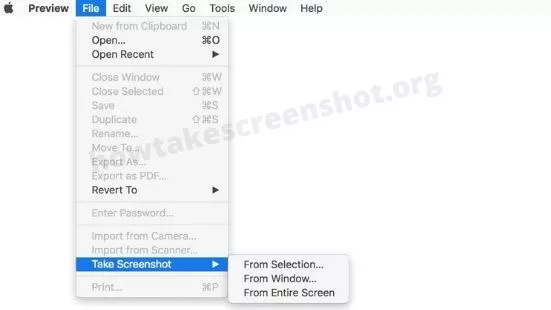
- Klik pada opsi File pada Pratinjau.
- lalu klik Ambil Cuplikan Layar.
- Pilih opsi yang ingin Anda tangkap layarnya.
Bagaimana saya bisa mengambil tangkapan layar menggunakan baris perintah di Terminal?
coba bantu:
man screencapturegunakan penundaan:
screencapture -T 10 ~/Desktop/screenshot.pngApa itu tangkapan layar?
Tangkapan layar, juga dikenal sebagai tangkapan layar atau tangkapan layar, adalah gambar digital yang menunjukkan konten tampilan komputer
